Especificar imagens do Marketplace disponíveis para criadores de laboratório
Importante
O Azure Lab Services será descontinuado a 28 de junho de 2027. Para obter mais informações, consulte o guia de aposentadoria.
Nota
Este artigo faz referência a recursos disponíveis em planos de laboratório, que substituíram as contas de laboratório.
Nota
Se você estiver usando contas de laboratório, consulte Especificar imagens do Marketplace com contas de laboratório.
Como administrador, pode especificar as imagens do Marketplace que os educadores podem utilizar quando criam laboratórios.
Selecionar imagens disponíveis para laboratórios
Selecione Imagens do Marketplace no menu à esquerda. Por padrão, você pode ver a lista completa de imagens (habilitadas e desabilitadas). Pode filtrar para que o Estado seja igual a Ativado ou Desativado.
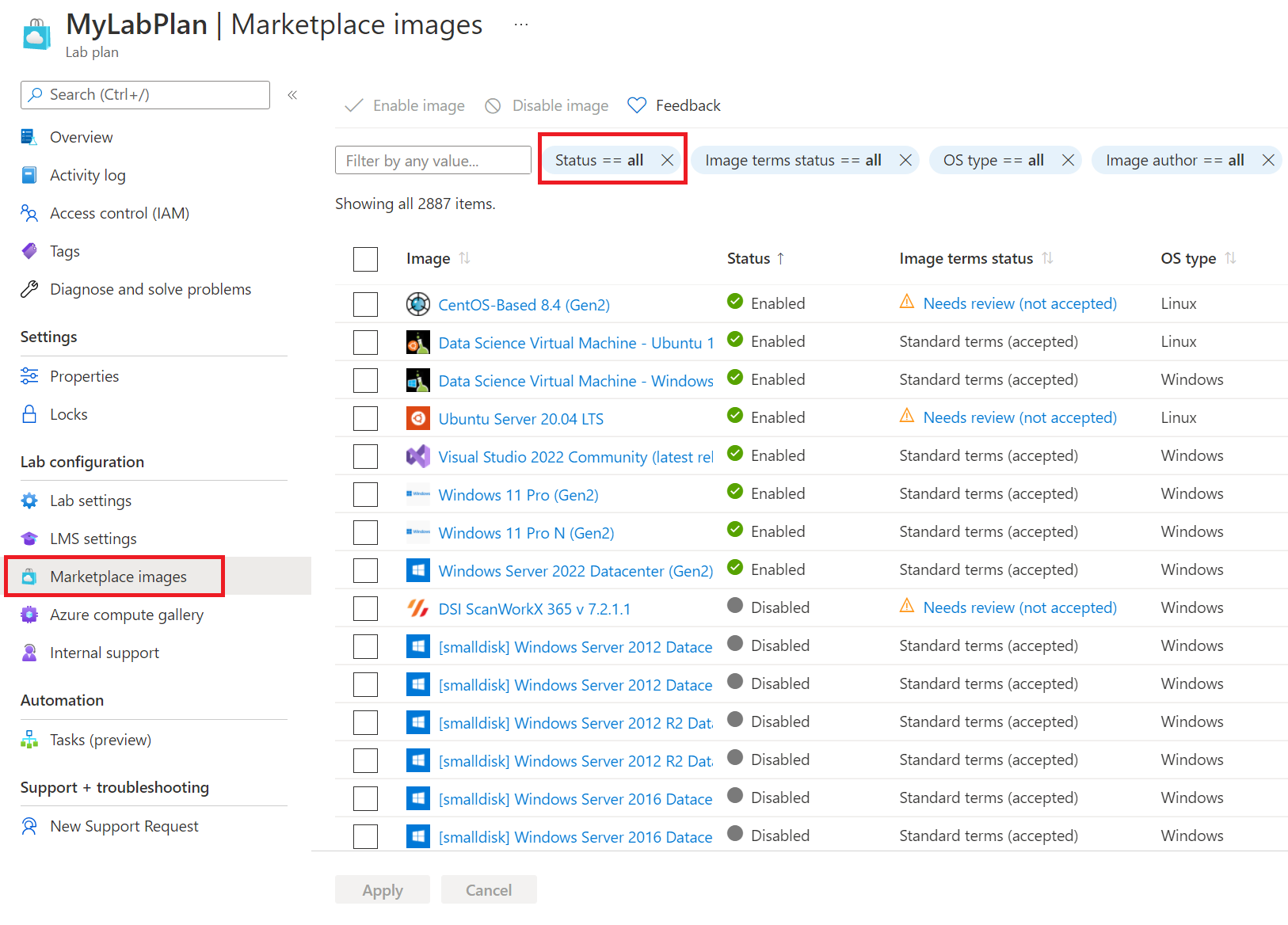
As imagens do Marketplace que aparecem na lista são as que satisfazem as seguintes condições:
- Cria uma VM individual.
- Usa o Azure Resource Manager para provisionar VMs.
- Não requer a compra de um plano de licenciamento extra.
Ativar e desativar imagens
Para ativar uma ou mais imagens:
- Verifique as imagens que deseja ativar.
- Selecione o botão Ativar imagem .
- Selecione Aplicar.
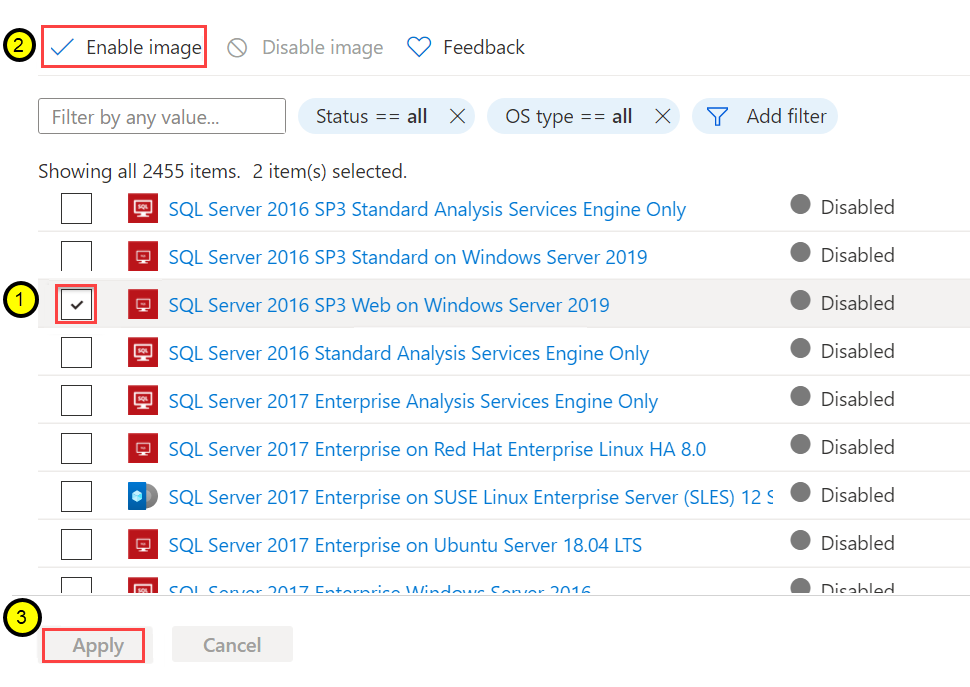
Para desativar uma ou mais imagens:
- Verifique as imagens que pretende desativar.
- Selecione o botão Desativar imagem .
- Selecione Aplicar.
Próximos passos
- Como educador, crie e gerencie laboratórios.
- Como educador, configure e publique modelos.
- Como educador, configure e controle o uso de um laboratório.
- Como estudante, acesse laboratórios.